
ここで紹介するのはスマホだけでゲーム実況できるライブ配信アプリを検証しておすすめしています。YoutubeやTwitchなどにスマホだけで配信するアプリもあります!
普段はPCを使ってPCゲームやPS4のゲームなどをyoutubeやTwitchにゲーム実況を配信してるんですけど、スマホのゲームでゲーム実況をしようと思ったときに、PCが無いとできなかったり、設定がめんどくさかったりして、あまりやる気にならなかったんですけど色々調べたらスマホだけでゲーム実況ができるアプリがいくつかあったので一個一個検証してみた。
合わせて見ておこう
|
前回スマホだけのテスト配信
また次回もスマホだけYoutubeライブ放送やりますのでその時Twitterで告知します。
おすすめのゲーム実況ライブ配信アプリのご紹介
今回調べてみた結果この二つのアプリだけスマホだけでゲーム実況が簡単にできて稼ぐこともできます!
詳しい使い方はアプリ内で書かれているので、動作に関する情報などをまとめてみました。ゲーム実況はライブ配信で楽しめますよ!
Omlet Arcade(オムレットアーケード)ゲーム実況配信

ゲーム実況に特化したライブ配信アプリでYoutubeやTwitchに唯一簡単に配信できる優れものアプリです。いろんなライブ配信アプリ試してみたけどまともに使えたのがこの『Omlet Arcade(オムレットアーケード)』でした。
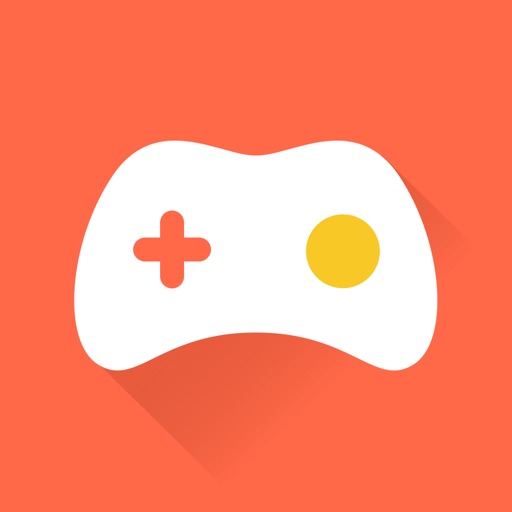
ここがおすすめ
とにかくこのアプリをインストールしておけばYoutubeとTwitchにすぐにライブ配信でゲーム実況ができるようになります。
ほんと便利!!画面のサイズも720PのHD画質で配信できるのでスマホゲームなら十分にきれいに配信できます。アプリ内で配信しているストリーマは海外の人がほとんどなのであまり使いませんね。アプリはインストールしたらYoutubeやTwitchと関連付けしたら、立ち上げる必要もありません。もちろん条件を満たせばYoutubeでもtwitchでも広告を掲載することができますので稼ぐこともできます。
ゲームをはじめて2タップでYoutubeなどにすぐ配信できます!
詳しくはこの記事へ
ゲーム実況の配信者アイコン 作成方法
【作成依頼の方法】YouTubeキャラクターを作成しよう!
スマホでのゲーム実況 ライブ配信で必須ツール
iPhoneで充電しながら配信もできるツール
実はこれが一番の問題だったんです。iPhone7以降は3.5mm端子(イヤホンジャック)の口がなくなり充電とイヤホンの差込口が1個にまとめられていて、充電しながら音楽や通話ができないようになっていました。イヤホンなしで通話しながら充電はできたのですが、ゲーム実況の場合はイヤホンとマイクが無いとほぼ雑音だらけで無理です。そこで調べたら充電しながらイヤホンマイクが使えるツールがあったので紹介します。
Jawwei iPhoneイヤホン変換

ポイント
これはライトニングケーブルの二股になります。充電とヘッドホン&マイク(通話)が同時に使える商品です。この価格でマイクが使えて通話もできるものはこれしかありませんでした。4000円~5000円ほど出せば使えるものはあったのですが、この価格帯の似た商品はほとんどが音楽専用でマイクが使えません。間違えて買わないように。
※純正belkinだと4000円以上がこれは1000円
詳しくはこちらでレビューしています
iPhone充電しながらマイク通話が使える線『iPhone充電イヤホンマイク レビュー』
iphone 充電+通話可能 3.5mm ライトニング
ポイント
この商品は充電と3.5mm端子(イヤホンジャック)と分岐できるタイプのものなのでゲーム用のヘッドセットが使えます。このタイプのものを使えば、ゲーム用のヘッドセットやマイクとヘッドホンを別々のものにしても使える優れものです。似たタイプで安いものがいっぱいありますが、ほとんどがマイクが使えないタイプです。このタイプでこの価格のものはコレしかありません。
純正belkin 4000円~5000円ほど出せば使えるものはあったのですが、この商品は一番安かったです。間違えて買わないように。
詳しくはこちらでレビューしています
iPhone充電しながらマイク通話が使える線『iPhone充電イヤホンマイク レビュー』
ゲーム実況もできる!おすすめライブ放送アプリ
いま人気のゲームライブ配信アプリです!ぜひダウンロードしてみてください
BIGO LIVE(びごらいぶ)おすすめ!
アプリの無料ダウンロードはコチラ
このライブ配信アプリのおすすめポイント
ゲーム実況もできる稼げる!
21LIVE(ニーイチ ライブ)おすすめ!
このライブ配信アプリのおすすめポイント
リリースホヤホヤの最新のゲーム実況ができるアプリ!
詳しくはこちらをご覧ください!
『おすすめのライブ配信アプリ』スマホだけで稼げる配信アプリを大公開 10アプリを紹介
ゲーム実況できそうなライブ配信アプリ
とりあえずゲーム実況できそうなアプリを色々探してみた。
かなりの数のアプリがあるのですが、レビューだけでは使えそうなものがよくわからず最低限でピックアップしたのがこの5つのアプリです。
Omlet Arcade(オムレットアーケード)ゲーム実況配信

ココがポイント
これ使ってみたんですが、Youtube配信できました!Twitchも配信できました!アプリの機能も充実していますし最高です。ただ色々不具合もありました。色々のアプリ使ってみましたがMirrativ(ミラティブ)とこのOmlet Arcade(オムレットアーケード)は絶対おすすめのアプリです。このアプリだけ入れればiPhoneですぐにYoutubeでゲーム実況ができます。音質も画質もばっちりですし頑張れば収益も稼げます。
Mirrativ(ミラティブ)


ココがポイント
一番有名なライブ配信アプリかと思います。youtubeやtwitchには配信できませんが、アバターを使ったVチューバーとしてライブ放送ができたり、ゲーム実況もアバターを使ってライブ配信できるとても優れものアプリ。また視聴者もすごく多くて、10分もゲーム実況していれば複数の方が配信を見に来てコメントをくれます。現在ライブ配信、ゲーム実況で収益を得て稼ぐこともできるし、とにかく楽しいしVチューバーをやってみたい方などはおすすめです。ゲーム実況も簡単にできてかなり盛り上がるのでぜひお試しください。詳しい操作は下に書いています。
SGETHER ライブストリーミング


ココがダメ
SGETHERは韓国のアプリなのかな?ダウンロードして何度かライブ放送ができるか試してみたけど、iphone、androidどちらも配信はできませんでした。ゲーム実況もできませんでした。iPhone版はハングル文字しかなくきつかったです。
Mobizenライブ(生放送)

ココがダメ
こちらは配信できるみたいですが、iPhoneには対応していなくて僕は試すことができませんでした。Androidスマホなら配信できるようですが試せていません。今回は無し。
Soocii ゲーム実況

ココがダメ
ゲーム実況は問題なくできましたけど、YoutubeやTwitchに配信はできませんでした。アプリ内での配信になるようでとにかく人が少ない感じでした。友達たちでコミュニティを作って身内で遊ぶ感じになりそうです。一応収益モデルはあるようですが、よくわかりませんでした。
本日のおすすめスマホアプリ
マンガワン
モンスターカンパニー
アプリの無料ダウンロードはコチラ
ふわっち
アプリの無料ダウンロードはコチラ
幻想伝説〜遥か東方の冒険奇譚〜
アプリの無料ダウンロードはコチラ
マンガがうがう
アプリの無料ダウンロードはコチラ
スマホやiPhoneでのゲーム実況で注意すること
スマホだけで配信していると配信されているか確認しにくい
外部アプリからYoutubeなどに連携して配信する場合、配信がうまくいかないときがあります。配信を終了した直後に配信をもう一度開始すると、処理中の配信があるため配信されないときがあります。それでもアプリ側では配信中となるのでパッと見ただけでは配信されているように見えます。
配信されているか不安な場合は自分のYoutubeのページを見て確認するか、他のスマホやPCで確認するしかないと思います。
ゲーム実況は必ず外部マイクを使う
iPhoneでもAndroidスマホでもマイク付きイヤホンやヘッドセットを利用してください。イヤホンマイクやヘッドセットを使わないとかなりの環境音(周りの雑音)や画面タップの指の音などがうるさくて、実況どころじゃないです。必ずヘッドセットやイヤホンマイクなどを使いましょう。下の便利ツールでも紹介していますのでご覧ください。
iPhoneやAndroid端末(スマホ)の通知設定
ゲーム実況はスマホの画面を配信しているため、個人的な通知や重要なページなども間違えると配信されてしまいます。各通知(iphoneならバナー通知)を重要なアプリだけオフにしておきましょう。また配信アプリの通知設定はオンにしておかないと配信できないし、Youtubeなどに来たコメントも見れなくなりますので配信アプリ(Omlet ArcadeやMirrativ)の通知は必ずオンにしてください。
またスマホデバイスの管理画面や設定画面も見せてはいけない情報が含まれていますので、絶対に間違えないようにしてください。
※カメラ機能なども間違えると素顔が見えてしまったり、スマホ内の写真なども見えてしまう危険もあります。
※iphoneの場合アップルIDなどの画面やアップルペイなどの設定画面も気を付けなければいけません。
スマホのゲーム実況はすぐに充電がなくなる
やはりゲーム実況や雑談配信でのライブ放送を開始するとすぐに2時間とか過ぎてしまうので、充電しながら配信することがおすすめです。Android端末の場合は充電しながらヘッドホンなど使いながら充電できるので問題ないのですが、iPhone7以降のiPhoneの場合は充電口とイヤホンの口がライトニングケーブルで同じなので充電しながら通話、配信、イヤホン、マイクができません。
iPhoneでも充電しながらヘッドホンやイヤホンを使ってゲーム実況する便利グッズがありますので下で紹介します。
スマホのスペックが悪いと無理
スマホのスペックというのは性能のことです。iphoneならiPhone7以降なら大丈夫です。iPhone6だとゲームによってはカクついたり配信が途切れることがあります。2016年以降に発売されたものでスペックのいいものを選びましょう。
ヘッドセットを使えば音質も最高
なぜヘッドセットがおすすめなのかというと、『マイクのミュート機能』があるからです。通常のイヤホンマイクだとマイクのミュート機能もノイズキャンセル機能も無いため、ゲーム実況、ライブ放送中に『誰かきた!?ピンポーン!』とか『家族が呼んでる!?』などトイレに行くにもマイクの音をたれ流しの状態で済まさなければいけません。でもヘッドセットやゲーミングイヤホンのマイクミュート機能は手元でスイッチ一つでマイクをオフにできます。これがすごく重要なんですよ!またノイズキャンセル機能はほんとに高音質になりますので必要です。
断トツでスイッチでおすすめ!新バージョンのG331!
Amazonセール ポイント
2.1chですがPS4やswitchなら最強です。youtubeの配信でも高音質でマイクはノイズキャンセル機能で超クリア音質!フォートナイトでも一番おすすめで、マイクの音声クオリティはすごく良いです。多少のホワイトノイズは入りますが、十分なマイク機能で困ることはないですね。
見た目良し価格良しRazer Kraken
Amazonセール ポイント
Razer好きなら誰でも知っているRazer Kraken。音質、マイクのクオリティも十分です。すごく良いわけでもないけどスイッチで使う分には十分すぎる性能です。価格もRazerの中では安い方で見た目も良いですね!
Astro ゲーミングヘッドセット A10-PSGB
Amazonセール ポイント
ロジクールのゲーミング専用ブランド「Astro」A10はその中でも一番コスパの良いヘッドセットです。マイクの状態はかなり良いので安心してください。また耳も痛くならない仕様になっています。金額はソコソコしますが、相場からすれば安い方です。
番外編としてホリパッドのホリヘッドセットもある
Amazonセール ポイント
任天堂ライセンス商品というだけで高性能のヘッドセットではありません。安くてコスパ的に良さそうですが、値段相応の商品なのでマイクの性能も良くはなく普通のヘッドセットです。ただ使えないわけでもありません。あのホリパッドのメーカーホリの商品なので普通に使えます。良い質を求めるなら違うヘッドセットにしましょう。
ゲーミングイヤホンはRazerはおすすめ
Amazonセール ポイント
唯一マイクのミュート機能があるレイザーのイヤホンです。マイクはミュート機能がないとゲーム中に使いにくいので特にイヤホンの場合は必要です。音質は最高ですが、ヘッドホンやヘッドセットに比べるとやはり薄っぺらい音になるので、FPSの場合はヘッドセットには勝てません。
キングストンゲーミングイヤホンはプロ仕様
Amazonセール ポイント
ゲーミングイヤホンの中では本格的にゲーム仕様になっています。専用のサラウンドサウンドカードをつければバーチャル7.1サラウンドで利用できます。Switchには対応していませんが、マイクのミュート機能などはサウンドカードで利用できるようになるのでおススメ!フォートナイトでも使い勝手が良いです。
Gamear G50 ゲーミングイヤホン
Amazonセール ポイント
金額が安い!ですが音質も悪い!という感じです。でもマイクのミュート機能はあるので、安価にゲーミングイヤホンを使いたい場合は良いと思います。マイクの音質も良くありません。でも安いということです。
番外編としてホリパッドのホリイヤホンマイクもある
Amazonセール ポイント
このイヤホンマイクも任天堂ライセンス商品というだけで、ごく一般的なイヤホン マイクです。音質も普通でゲーミングという感じではありません、でも公式のライセンス商品であのホリパッドのメーカーホリなので保証などはしっかりしていますし、Nintendo SWITCHのロゴも入っています。安くて使えればよいものを探しているならおすすめです。
ゲームによってはコントローラーが最適
おすすめ関連記事
【PS4コントローラーとiphoneの接続方法】
iPhone iPad等 iOS13からPS4コントローラー DS4「DualShock 4」がBluetooth対応!
iPhone iPad等からPS4コントローラーに繋がらない場合の対処法
iPhoneの場合
ポイント
iPhoneの場合はそのまま問題なく使えるのがこのコントローラーになります。実はiPhoneで使えるコントローラーは少なくて、使えたとしても怪しいアプリを経由してコントローラに対応させるものがほとんどです。でもこのコントローラーはそのまま無線接続で使えるので安心です。ただ値段がそこそこするんですよね。本気でiPhoneゲーム実況をするならおすすめです!
※コントローラーに対応していないゲームは使えません。マイクラとかフォートナイトは対応してた気がします。
Android端末の場合は好みでOK
ポイント
Androidのスマホならかなり多くのゲームパッドが対応しています。好みと値段なので自分に合ったコントローラーを探してみてください。またPUBGモバイルなどはコントローラー非対応だった気がします。
※コントローラーに対応していないゲームは使えません。
PUBGモバイルなどの実況には

ポイント
PUBGモバイルなどのゲームはゲームパッドに対応していないときにこのような外付けのコントローラーパネルを使うことが多いです。あまり複雑のはやめた方が良いです。できるだけシンプルであくまでも補助的な感覚で利用された方が便利に使えます。
※コントローラーに対応していないゲームでも使えます。
ゲーム実況ではネット回線も重要になります
一般的にスマホの回線速度を計るアプリがありますので、試してみてください。
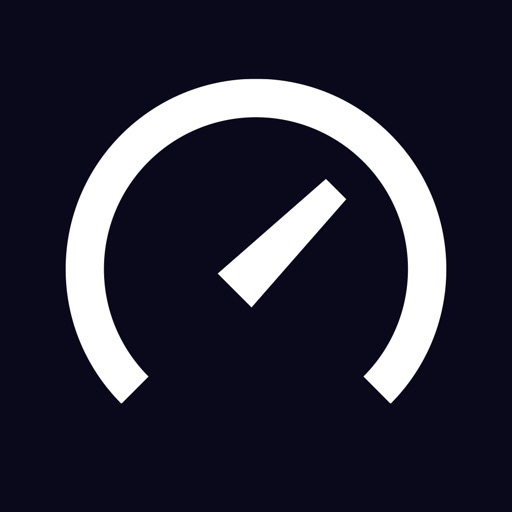


ダウンロードもアップロードも50Mbps程度出ていれば問題ないと思います。極端に低い場合は以下の回線を参考に乗り換えることをおすすめします。
2019年直近の速度ランキング
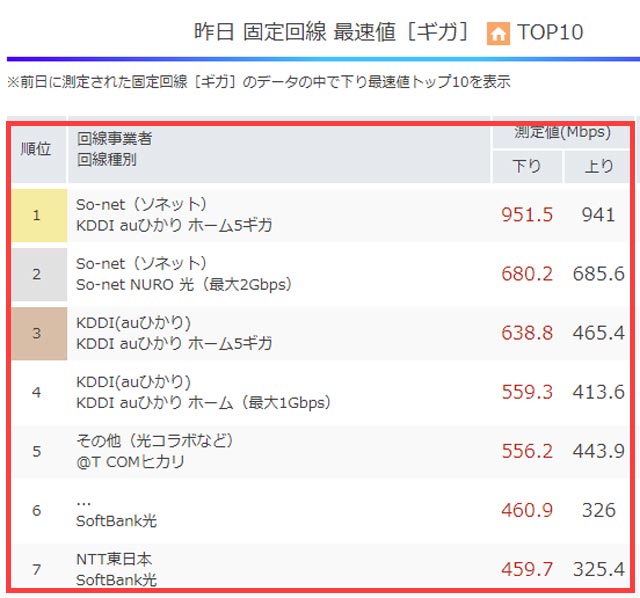
やはりスマホの場合はWiFiでのゲーム接続と合わせて動画配信を行うので、ダウンロード速度も必要ですがWiFiのアップロード速度も重要になってきます。これが昔から使っている家の遅いWiFiとかだと途切れたりカクついたりしちゃいます。最近のネット回線業者に変更することをおすすめしています。
最近のネット回線業者はめちゃ速で安くてキャッシュバックも大きいのでぜひこの機会に乗り換えてみてはいかがでしょうか。

ココがおすすめ
『So-net au光』→利用可能かチェック
いま日本で一番速い NTTとかより断然安いのでおススメです。
金額は安く3680円~
『So-net NURO光』→利用可能かチェック
こちらもSo-netですが『NURO光』ですね。安いけど工事まで少し時間がかかる場合もありますが速度は速いです。
金額は4,743円~
『ドコモ光』→利用可能かチェック
あとは『ドコモ光』もかなり速くて安いです。ドコモユーザーならこちらを選べばゲームはかなり快適になりますね。
金額は4,000円~
スマホだけのゲーム実況時代
まとめ
今年は5G元年ともいわれていますので、WiFiキャリア回線もとてつもなく速くなっていくことでしょう。
そうなってくるとPS4のゲームでもPCのゲームでもSwitchのゲームでもスマホで外出先でもサクサクでリモートプレイができるようになります。その画面をYoutubeなどにライブ放送すればもうPCなんていりませんね。
そのうちスタバやマックなんかでスマホ片手にゲーム実況してる人が増えていくかもしれませんよ!
今回はゲーム実況用のライブ放送 アプリをご紹介しました。Youtubeのアプリとかでもそのうち敷居が低くなって誰でもライブ配信ができるようになると思いますし、もっと多くのアプリが出てくると思います。まずは今回紹介したアプリでゲーム実況デビューをしてみてくださいね!
























